Fjern Cryptolocker Portuguese virus (Fjernelsesguide) - Gratis Instruktioner
Cryptolocker Portuguese virus fjernelsesguide
Hvad er Cryptolocker Portuguese ransomware virus?
Hvad er CryptoLocker Portuguese virus, og hvordan fungerer den?
CryptoLocker Portuguese virus tilhører, ligesom sin forgænger, ransomwarekategorien . Når den er installeret på et mål-computersystem, den fungerer lydløst og krypterer ubemærkeligt alle offerets filer en efter en, og tilføjer .id-[offers ID][email protected]_ filtypenavnet til filerne på sin vej. Vi kalder denne CryptoLocker udgave Portuguese, fordi den henvender sig til sine ofre på dette sprog – løsesumsnoten er ikke skrevet på engelsk, men på portugisisk. Selve denne løsesumsnote kaldes COMO_ABRIR_ARQUIVOS.txt. I dette tekstdokument finder offeret oplysninger om virussen, og hvad den har det gjort ved computeren og gemt på den.
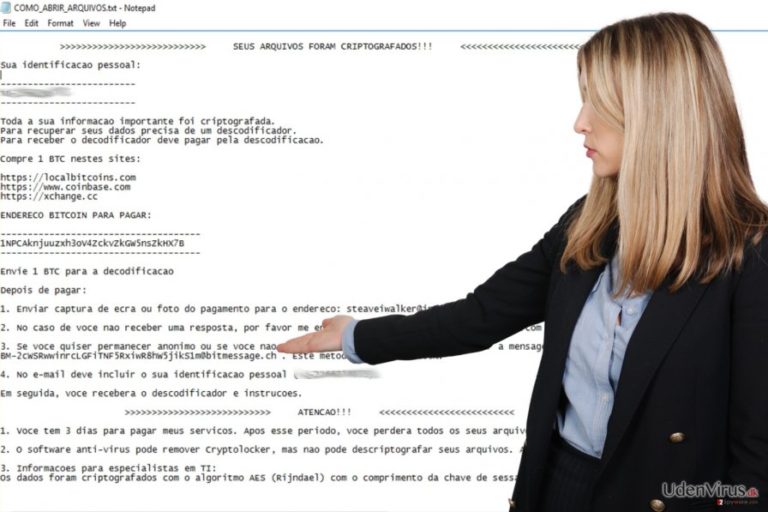
De ransomwaresvindlere, der har skabt CryptoLocker Portuguese ransomware virus ønsker at få 1 Bitcoin; ellers nægter de at opgive den dekrypteringsnøgle, som opbevares sikkert på deres private servere. Ifølge dem er der ingen anden måde at gendanne filer på, uden den særlige dekrypteringssoftware, som kun de kan levere. De hævder at benytte Rijndael kryptering, hvilket simpelthen er et andet navn for AES-kryptering. De vil have en Bitcoin overført til deres Bitcoin tegnebog, og de beder offeret om at afsende et billede eller et skærmbillede af en afsluttet transaktion. Så er det meningen, at offeret sender dette billede til [email protected] eller [email protected] e-mailadresseerne, og venter på dekrypteringsinstruktioner. Men ransomwaresvindlerne giver dig ingen garanti for, at de vil opfylde deres løfter efter din overførsel af en BTC til dem. De kan hurtigt forsvinde og tage dine penge med sig, uden at efterlade en dekrypteringsløsning til dig. Den bedste måde at hente dine filer på, er at benytte en backup efter CryptoLocker Portuguese virus fjernelsen er færdig. Hvis du ikke har et program til at fjerne CryptoLocker Portuguese virus, anbefaler vi at bruge FortectIntego eller SpyHunter 5Combo Cleaner.
Hvordan klarede jeg at blive smittet?
Ransomware, der ligner CryptoLocker Portuguese virus, spreder sig via e-mail spam, malvertising , phishing-websteder og piratkopieret software. Du skal undgå disse ransomware smittekilder, hvis du ønsker at holde din computer sikker. Hold dig hellere væk fra e-mails, der kommer fra ukendte mennesker, og du bør aldrig acceptere at installere nogen form for programmer, der sendes til dig via e-mail, og selvfølgelig holde dig fra alle filer, der er overført til dig af mistænkelige personer eller virksomheder. For at holde din pc beskyttet, bør du benytte et anti-malware program og selvfølgelig opdatere al software regelmæssigt. Oprettelse af sikkerhedskopier er et must, så hvis du ikke har dem endnu, bør du tage dig af denne sag med det samme!
Hvordan fjernes CryptoLocker Portuguese virus?
Det er nødvendigt at fjerne CryptoLocker Portuguese virus korrekt. Denne opgave er vigtig for at gøre din computer sikker at bruge igen, så du skal ikke forsøge at skynde dig med denne opgave. Vi råder dig til at stole på professionelle malware fjernelsesværktøjer for en vellykket CryptoLocker Portuguese ransomware fjernelse. Instruktioner om, hvordan man gør dette, er angivet nedenfor.
Manuel Cryptolocker Portuguese virus fjernelsesguide
Fjern Cryptolocker Portuguese ved hjælp af Safe Mode with Networking
Genstart pc’en ved hjælp instruktionerne her. For at fjerne CryptoLocker Portuguese virus, skal du installere en ordentlig anti-malware-software først.
-
Trin 1: Genstart din computer til Safe Mode with Networking
Windows 7 / Vista / XP- Klik Start → Shutdown → Restart → OK.
- Når computeren bliver aktivt, begynd at trykke på F8 gentagne gange, indtil du ser Advanced Boot Options vinduet.
-
Vælg Safe Mode with Networking fra listen

Windows 10 / Windows 8- Tryk på Power knappen på Windows login-skærmen. Nu skal du trykke på og holde Shift, hvilket er på tastaturet, nede og klikke på Restart..
- Vælg nu Troubleshoot → Advanced options → Startup Settings og endelig, tryk på Restart.
-
Når din computer bliver aktiv, så vælg Enable Safe Mode with Networking i Startup Settings vinduet

-
Trin 2: Fjerne Cryptolocker Portuguese
Log ind på din inficerede konto og start browseren. Hent FortectIntego eller et andet legitimt anti-spyware program. Opdater det før en fuld scanning, og fjern ondsindede filer, der hører til din ransomware og fuldfør Cryptolocker Portuguese fjernelse.
Hvis din ransomware blokerer Safe Mode with Networking, så prøv en anden metode.
Fjern Cryptolocker Portuguese ved hjælp af System Restore
-
Trin 1: Genstart din computer til Safe Mode with Command Prompt
Windows 7 / Vista / XP- Klik Start → Shutdown → Restart → OK.
- Når computeren bliver aktivt, begynd at trykke på F8 gentagne gange, indtil du ser Advanced Boot Options vinduet.
-
Vælg Command Prompt fra listen

Windows 10 / Windows 8- Tryk på Power knappen på Windows login-skærmen. Nu skal du trykke på og holde Shift, hvilket er på tastaturet, nede og klikke på Restart..
- Vælg nu Troubleshoot → Advanced options → Startup Settings og endelig, tryk på Restart.
-
Når din computer bliver aktiv, så vælg Enable Safe Mode with Command Prompt i Startup Settings vinduet

-
Trin 2: Gendan dit systems filer og indstillinger
-
Når Command Prompt vinduet kommer frem, så gå ind i cd restore og klik på Enter.

-
Skriv nu rstrui.exe og tryk på Enter igen..

-
Når et nyt vindue dukker op, skal du klikke på Next og vælge dit gendannelsespunkt, der ligger forud for infiltrationen fra Cryptolocker Portuguese. Efter at gøre det, skal du klikke på Next.


-
Klik nu på Yes for at påbegynde systemgendannelsen.

-
Når Command Prompt vinduet kommer frem, så gå ind i cd restore og klik på Enter.
Bonus: Gendan dine data
Guiden der præsenteres ovenfor skal hjælpe dig med at fjerne Cryptolocker Portuguese fra din computer. For at gendanne dine krypterede filer anbefaler vi, at bruge en detaljeret guide, der er forberedt af udenvirus.dk sikkerhedseksperterHvis dine filer er krypteret af Cryptolocker Portuguese, kan du benytte flere metoder til at gendanne dem:
Data Recovery Pro
Hvis du ikke har et data backup, kan Data Recovery Pro hjælpe dig med at gendanne i det mindste nogle af alle de data, du har mistet. Dette er, hvordan du bruger programmet:
- Download Data Recovery Pro;
- Følg trinene til Data Recovery Setup og installér programmet på din computer;
- Kør det og scan din computer for filer, der er krypteret af Cryptolocker Portuguese ransomware;
- Gendan dem.
ShadowExplorer
ShadowExplorer hjælper med at finde Volume Shadow Copies (hvis virussen ikke sletter dem), og bruge dem til restaurering af data.
- Download Shadow Explorer (http://shadowexplorer.com/);
- Følg en Shadow Explorer Setup Wizard og installér denne applikation på din computer;
- Kør programmet og gennemgå drop-down menuen i det øverste venstre hjørne, for at vælge disken med dine krypterede data. Tjek hvilke mapper der er dér;
- Højreklik på den mappe di gerne vil gendanne og vælg “Export”. Du kan også vælge hvor du ønsker at den bliver gemt.
Endelig bør du altid tænke på beskyttelse mod krypto-ransomwares. For at beskytte din computer fra Cryptolocker Portuguese og andre ransomwares, bør du benytte en velrenommeret anti-spyware, såsom FortectIntego, SpyHunter 5Combo Cleaner eller Malwarebytes.









